
Πίνακας περιεχομένων:
- Συγγραφέας John Day [email protected].
- Public 2024-01-30 08:38.
- Τελευταία τροποποίηση 2025-01-23 14:39.

Η αναβάθμιση του ram είναι ένα από τα πιο εύκολα και φθηνά πράγματα που μπορείτε να κάνετε για να κάνετε τον υπολογιστή σας να λειτουργεί πιο γρήγορα. Αυξάνει σημαντικά την ταχύτητα όταν ο υπολογιστής τρέχει πολλά προγράμματα ταυτόχρονα ή όταν επεξεργάζεστε ταινίες.
Βήμα 1: Υλικά

Θα χρειαστείτε ένα φορητό υπολογιστή-ένα κομμάτι μαλακό ύφασμα για να το στηρίξετε. Βεβαιωθείτε ότι το ύφασμα δεν θα προκαλέσει στατικότητα.-Ένα σετ μικροκατσαβιδιών (βεβαιωθείτε ότι χρησιμοποιείτε το σωστό μέγεθος για να αποφύγετε την καταστροφή της βίδας) συνιστάται) -Ένα νόμισμα-Άφθονο φως
Βήμα 2: Προετοιμασία

Βρείτε μια καθαρή, στεγνή, χωρίς στατική περιοχή. Ένα μικρό κεραμίδι ή ξύλινο τραπέζι είναι τέλειο. Αφήνω το macbook μου στον ύπνο τις περισσότερες φορές, αλλά για αυτό θέλετε να βεβαιωθείτε ότι είναι κλειστό. Τοποθετήστε το macbook σας ανάποδα σε ένα στεγνό κομμάτι ύφασμα (βεβαιωθείτε ότι δεν θα δημιουργηθεί στατικό) για να αποφύγετε το ξύσιμο. Τώρα πηγαίνετε και αγγίξτε μια μεταλλική βρύση ή βάλτε τον ιμάντα γείωσης και συνδέστε τον με ένα μεγάλο μεταλλικό αντικείμενο.
Βήμα 3: Αφαιρέστε την μπαταρία και καλύψτε το


Τώρα εισάγετε το νόμισμά σας στην υποδοχή με τα σύμβολα κλειδώματος και γυρίστε το για ξεκλείδωμα. Η μπαταρία σας πρέπει να εμφανιστεί όταν το κάνετε αυτό. Τώρα βγάλτε την μπαταρία. Τοποθετήστε προσεκτικά την μπαταρία στο τραπέζι με τρόπο ώστε να μην αγγίζει τίποτα άλλο. Τώρα χρησιμοποιώντας το κατσαβίδι phillips (βεβαιωθείτε ότι έχετε το σωστό μέγεθος) ξεκινήστε να ξεβιδώνετε το μεταλλικό κομμάτι που πηγαίνει μπροστά από το σκληρό δίσκο και το έμβολο. Αφού αφαιρέσετε τις βίδες τραβήξτε προσεκτικά τη δεξιά πλευρά του. Μόλις είναι δωρεάν, μπορείτε να το αφαιρέσετε εντελώς.
Βήμα 4: Αφαιρέστε το Old Ram



Τώρα σύρετε τους δύο μοχλούς από δεξιά προς τα αριστερά. Τα παλιά κομμάτια κριού πρέπει να γλιστρήσουν προς τα έξω. Αυτό μπορεί να απαιτήσει κάποια πίεση, αλλά μην το πιέζετε! Μην κάνετε τον προσανατολισμό του κριού. Παρατηρήστε τη μικρή σχισμή που έχει στην αριστερή πλευρά. Τραβήξτε το έξω και τοποθετήστε το προσωρινά σε μια αντιστατική σακούλα μέχρι να το βάλετε στη συσκευασία του νέου κριού. Αποφύγετε να αγγίζετε τις μάρκες ή τα ίχνη. Αντ 'αυτού, τραβήξτε τα χρησιμοποιώντας τις πλευρές.
Βήμα 5: Εισαγάγετε το νέο Ram


Τώρα βγάλτε προσεκτικά το νέο κριό από τη συσκευασία του. Μπορεί να θέλετε να σβήσετε τους χώρους όπου το έμβολο έπρεπε να εξασφαλίσει καλή σύνδεση, αλλά ο φορητός υπολογιστής μου ήταν κάτω του ενός μηνός όταν το έκανα αυτό, οπότε δεν έχει σημασία. Βεβαιωθείτε ότι οι μοχλοί είναι σε πλήρη ανοιχτή θέση και, στη συνέχεια, σύρετε προσεκτικά το νέο έμβολο. Μπορεί να χρειαστεί κάποια δύναμη, οπότε χρησιμοποιήστε το πίσω μέρος του φορητού υπολογιστή για να το σπρώξετε προς τα μέσα. Καθώς το πιέζετε, μπορείτε να σύρετε τους μοχλούς προς τα πάνω, αλλά μην τα κάνετε γρηγορότερα από την είσοδο του κριού. Μόλις τελειώσει, μπορείτε να τα σπρώξετε στην πλήρως κλειστή θέση τους.
Βήμα 6: Αντικαταστήστε το κάλυμμα και την μπαταρία


Τώρα κάντε το αντίθετο από το βήμα 3.
Βήμα 7: Τελικός έλεγχος
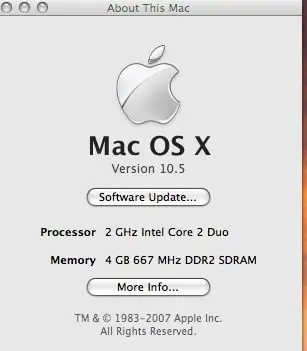

Τώρα ενεργοποιήστε το macbook σας. Στην επάνω αριστερή γωνία της οθόνης υπάρχει ένα μικρό μήλο. Κάντε κλικ σε αυτό και, στη συνέχεια, επιλέξτε "About This Mac". Θα πρέπει τώρα να πει τη νέα ποσότητα μνήμης. Εάν όχι ή αν δεν ενεργοποιηθεί, επαναλάβετε τη διαδικασία από την αρχή.
Συνιστάται:
Απλοί λαμπτήρες λωρίδας LED (Αναβαθμίστε τις λωρίδες LED σας): 4 βήματα (με εικόνες)

Απλοί λαμπτήρες λωρίδας LED (Αναβαθμίστε τις λωρίδες LED σας): Χρησιμοποιώ ταινίες LED εδώ και αρκετό καιρό και πάντα μου άρεσε η απλότητά τους. Απλώς κόβετε ένα κομμάτι από έναν ρόλο, κολλάτε μερικά καλώδια σε αυτόν, συνδέετε ένα τροφοδοτικό και έχετε στον εαυτό σας μια πηγή φωτός. Με τα χρόνια βρήκα ένα
Αναβαθμίστε το Zen Micro 5gb σε 8gb στο φθηνό: 15 βήματα

Αναβαθμίστε το Zen Micro 5gb σε 8gb στο φθηνό: Καλημέρα! Είμαι εδώ σήμερα για να σας δείξω πώς χώρισα το Zen Micro, αντικατέστησα τον σκληρό δίσκο των 5GB στο εσωτερικό του με μια κάρτα CF 8gb, ξανασυναρμολόγησα τη συσκευή και έζησα πείτε για αυτό. Γιατί θα θέλατε να το κάνετε αυτό; Δύο λόγοι: 1. Αποθήκευση στερεάς κατάστασης σημαίνει
Αναβαθμίστε την εκτόξευσή σας στο διάστημα με ένα κουμπί φυσικής σταδιοποίησης για το διαστημικό πρόγραμμα Kerbal: 6 βήματα

Αναβαθμίστε την εκτόξευσή σας στο διάστημα με ένα κουμπί φυσικής σταδιοποίησης για το διαστημικό πρόγραμμα Kerbal: Πρόσφατα πήρα την demo έκδοση του Kerbal Space Program. Το Kerbal Space Program είναι ένα παιχνίδι προσομοιωτή που σας επιτρέπει να σχεδιάζετε και να εκτοξεύετε πυραύλους και να τους πλοηγείτε σε μακρινά φεγγάρια και πλανήτες. Ακόμα προσπαθώ να προσγειωθώ με επιτυχία στο φεγγάρι (
Αναβαθμίστε το IPod Mini σας με μνήμη flash - Όχι άλλο σκληρό δίσκο !: 6 βήματα (με εικόνες)

Αναβαθμίστε το IPod Mini σας με μνήμη flash - Όχι άλλο σκληρό δίσκο !: Αντί για σκληρό δίσκο, το νέο αναβαθμισμένο iPod σας θα χρησιμοποιεί μνήμη flash χωρίς κινητά μέρη για ταχύτερη εκκίνηση & χρόνοι πρόσβασης και χαμηλότερη κατανάλωση ενέργειας. (Έτρεχα το iPod μου συνεχώς για πάνω από 20 ώρες με μία φόρτιση!). Θα βελτιωθείτε επίσης
Αναβαθμίστε το Apple MacBook σας: Δημιουργία αντιγράφων ασφαλείας και διατήρηση δεδομένων .: 9 βήματα (με εικόνες)

Αναβαθμίστε το Apple MacBook σας: Δημιουργία αντιγράφων ασφαλείας και διατήρηση δεδομένων: Ο σκληρός δίσκος Mac μου έγινε πολύ παχύς και γεμάτος, ήταν αηδιαστικός. Αυτό το πρόβλημα συμβαίνει σε πολλούς ανθρώπους που έχουν αγοράσει τα αρχικά MacBooks. Αισθάνονται το σαφώς σφιχτό τσίμπημα ενός μικρού σκληρού δίσκου. Αγόρασα το macbook μου πριν από 2 χρόνια και το
